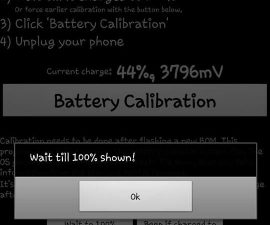Android 부팅 오류를 수정하는 단계별
장치가 제대로 부팅되지 않는 데 문제가 있으면 당황하지 마십시오. 이것은 일반적인 문제입니다. 다음은 Android 부팅 오류를 해결하는 데 도움이되는 4 쉬운 단계입니다.
Android 부팅 오류 수정 #1 : 배터리 다시 삽입
일반적으로 휴대 전화가 시동을 걸지 않을 때 가장 기본적인 작업은 배터리를 꺼내는 것입니다. 그런 식으로 10 초 남겨주세요. 장치에서 배터리를 꺼내지 못하게 할 경우 배터리를 강제로 끄지 마십시오. 10 초 동안 배터리를 다시 넣으십시오. 이 트릭은 너무 쉽게 들리지만 모든 부팅 관련 배터리 문제 중 거의 50 %에서 작동합니다.

Android 부팅 오류 수정 #2 : 하드웨어 제거
장치가 부팅되지 않는 또 다른 일반적인 이유는 하드웨어 때문입니다. 기기에 연결된 SD 카드 또는 기타 항목을 제거해보십시오. 이 트릭이 작동하는지 확인하십시오.
Android 부트 오류 수정 #3 : 전원 문제
장치가 제대로 작동하지 않는 또 다른 원인은 전원 수준입니다. 휴대 기기는 최저 전력 등급으로 작동합니다. 등급이 낮 으면 장치를 켤 수 없습니다. 이 문제를 해결하려면 휴대 전화를 충전 어댑터에 연결하기 만하면 충전이 시작됩니다. 컴퓨터 또는 다른 장치에 연결하는 것은 좋지 않습니다. 전원을 공급하는 것으로는 충분하지 않을 수 있습니다. 배터리 잔량이 너무 적 으면 USB 포트를 사용할 수 없습니다.
배터리와 관련된 또 다른 문제는 결함이 있고 노후화 된 배터리입니다. 즉시 새 것으로 교체하십시오. 친구의 배터리를 빌려서 장치에서 시험 해보면이 배터리가 실제로 문제가되는지 확인할 수 있습니다.
안드로이드 부팅 오류 수정 #4 : 하드 리셋
아무 소용이 없다면 이전 단계는 효과가 없으며 마지막 수단은 기기를 재설정하는 것입니다. 그러나 그 전에 장치를 재설정 할 때 장치의 모든 데이터가 지워지는 점에 유의하십시오. 일반적으로 복구 모드로 전환 할 수 있도록 지침을 제공합니다. 일반적으로 조합은 볼륨 높이기 및 전원 단추입니다. 에 대한 삼성 기기를 길게 누르면 전원 버튼을 길게 누르면서 메뉴 버튼을 길게 누르십시오. 복구 모드에 도달하면 데이터 초기화 / 초기화 및 캐시 지우기를 클릭하십시오.
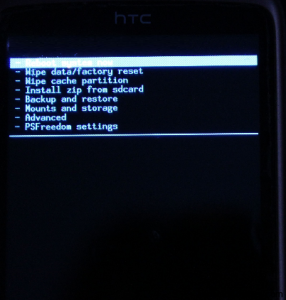
아래 질문 및 경험에 대해 언급하십시오. EP
[embedyt] https://www.youtube.com/watch?v=NE3k2sJL3ok[/embedyt]